inSync Shareからのコンテンツの削除
inSync Webを使ったinSync Shareコンテンツの削除
inSync Webを使ってinSync Shareコンテンツを削除するには
- inSync Webを開きます。INSYNC SHAREページが表示されます。
- 「すべてのコンテンツ」タブで、削除したいファイルまたはフォルダを削除するには「もっと」をクリックし、続いて「削除」をクリックします。

- 複数のファイルやフォルダを選択したい場合は、削除したいファイルまたはフォルダのチェックボックスを選択して「選択した項目を削除」をクリックします。
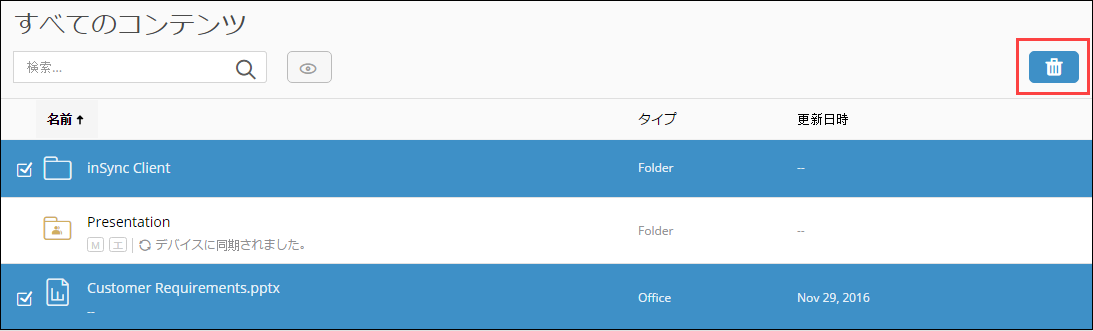
削除されるファイルの表示
削除されるファイルおよびフォルダを表示するには
- inSync Webを開きます。 INSYNC SHAREページが表示されます。
- 「すべてのコンテンツ」タブで「削除されたファイルを表示する」アイコンをクリックします。削除されたファイルおよびフォルダが表示されます。
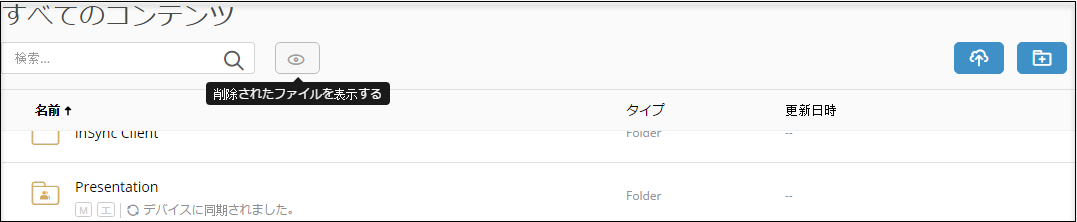
inSync Shareからのコンテンツの恒久的な削除
inSync Shareからコンテンツを恒久的に削除するには
- inSync Webを開きます。 INSYNC SHAREページが表示されます。
- 「すべてのコンテンツ」タブで「削除されたファイルを表示する」アイコンをクリックします。削除されたファイルおよびフォルダが表示されます。
- ファイルやフォルダを恒久的に削除するには「もっと」をクリックし、続いて「永久に削除」をクリックします。

- 複数のファイルやフォルダを選択したい場合は、削除したいファイルまたはフォルダのチェックボックスを選択して「永久削除が選択済み」をクリックします。
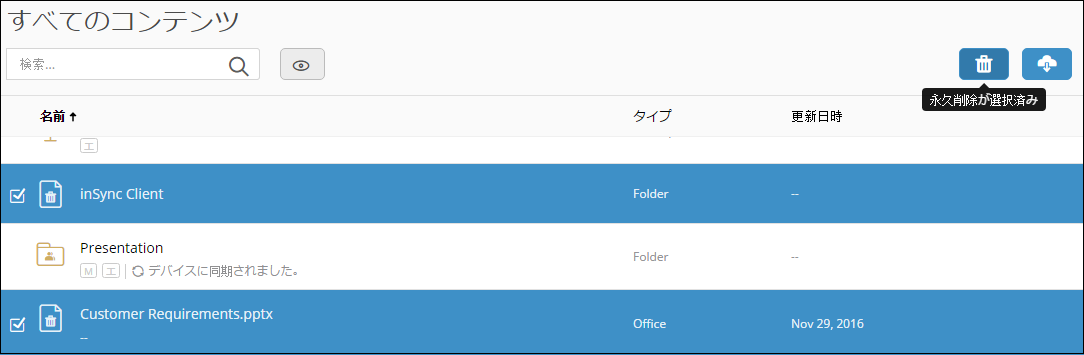

 文書化
文書化

